Domanda
Problema: come attivare la funzionalità wireless in Windows?
Ciao. Ho bisogno di aiuto da te. Ho un laptop Windows e mi connetto al Wi-Fi. Ricevo persino l'errore "La funzionalità wireless è disattivata". Non ho idea di cosa sia sbagliato perché ho controllato l'hardware e tutto è ok. Il wifi funziona sul mio telefono, quindi posso connettermi a Internet, a quanto pare. Potete aiutarmi a risolvere il problema con il mio computer?
Risposta risolta
Esistono vari modi per attivare il Wi-Fi sui computer Windows. Comandi da tastiera, impostazioni del menu, preferenze dell'applicazione. Tuttavia, questi problemi con la mancata connessione di dispositivi e Internet possono essere attivati da problemi con la macchina. È il modo migliore e più semplice per connettersi alla rete perché non è necessario disporre di un cavo e puoi utilizzare il tuo laptop ovunque.
Il problema quando è necessario attivare la funzionalità wireless è oggetto di lamentele.[1] Le persone non possono risolvere l'incapacità del computer di connettersi al wi-fi ed è frustrante. Sfortunatamente, il problema può essere correlato a vari problemi sulla macchina, quindi è necessaria la risoluzione dei problemi e potrebbero essere necessarie alcune modifiche serie per risolvere l'errore.
I problemi di rete possono causare tali problemi di connettività, i driver incompatibili o obsoleti possono anche causare problemi con le funzioni. Aggiornamenti di Windows[2] e persino malware[3] può portare ad attivare la funzionalità wireless in problemi di Windows e altri problemi con il sistema.
Tutti questi problemi sono frustranti e vengono fuori dal nulla, ma è possibile risolvere il problema e dimenticare completamente l'errore. Questa funzionalità wireless è disattivata, il problema può verificarsi durante la risoluzione dei problemi, quindi dovrebbero essere offerte soluzioni. Tuttavia, esistono soluzioni aggiuntive per il problema e la soluzione principale per molti problemi di sistema è la riparazione dei dati danneggiati e corrotti. Puoi contare su ReimageLavatrice Mac X9 o uno strumento simile che trova e ripara i problemi nel registro e in altre cartelle.
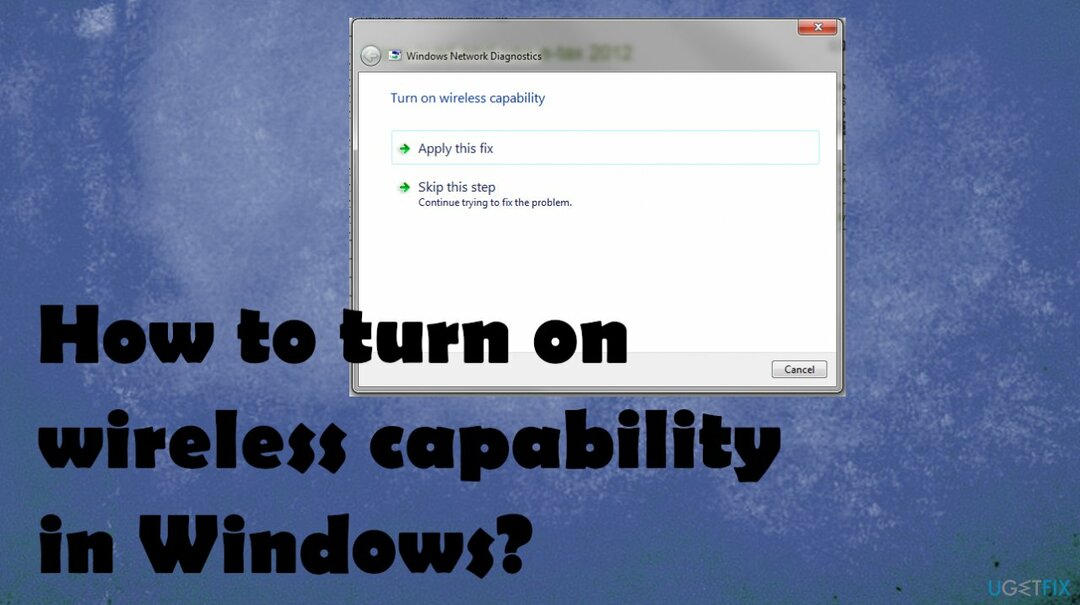
1. Aggiorna i driver della scheda di rete wireless
Per riparare il sistema danneggiato, è necessario acquistare la versione con licenza di Reimage Reimage.
- Apri Gestione dispositivi tenendo premuto il tasto Windows e R chiavi e mettere devmgmt.msc in.
- Non dimenticare di fare clic su OK.
- In Gestione dispositivi, troverai diversi driver.
- Vai a Adattatori di rete e quindi espanderlo.
- Fare clic con il pulsante destro del mouse sui driver e quindi selezionare Aggiorna il software del driver.
- Selezionare Cerca automaticamente il software del driver aggiornato.
- Il tuo computer cercherà i driver online e li aggiornerà.
Un'altra opzione per gli aggiornamenti dei driver può essere DriverFix o applicazioni simili. Questo è il programma che cerca e installa gli aggiornamenti necessari del software del driver.
2. Attiva il risparmio energetico
Per riparare il sistema danneggiato, è necessario acquistare la versione con licenza di Reimage Reimage.
- Apri i tuoi pannello di controllo.
- Selezionare Le connessioni di rete sotto Network e internet.
- Fare clic con il pulsante destro del mouse sul WiFi o sulla connessione wireless.
- Scegliere Proprietà.
- Sotto il Scheda Rete, clicca su Rete.
- Clicca su Configura.
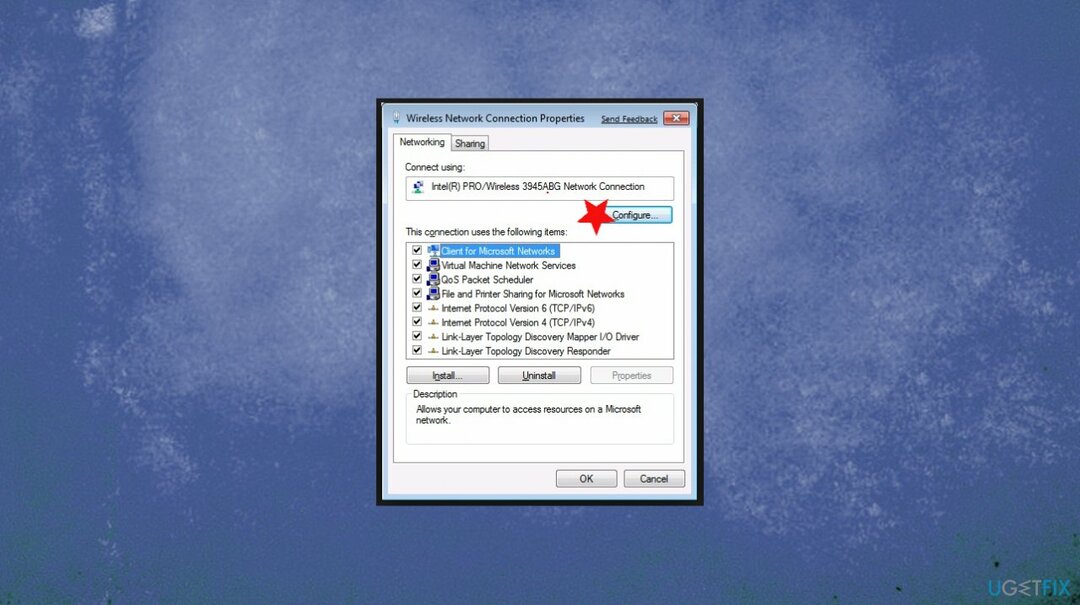
- Vai al Gestione energetica scheda.
- Quindi deselezionare la casella per Consenti al computer di spegnere questo dispositivo per risparmiare energia.
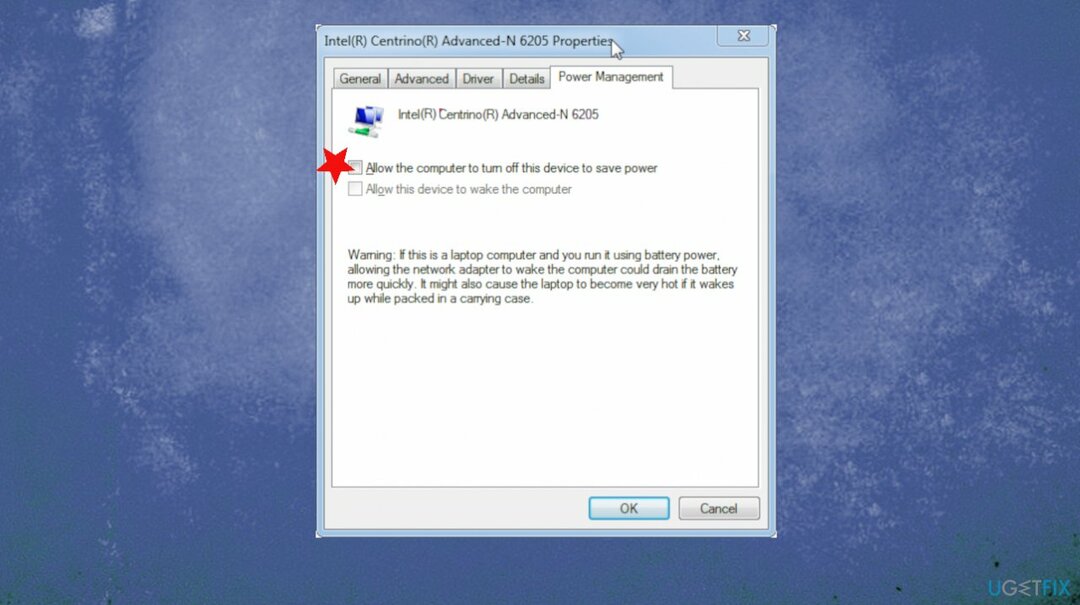
3. Attiva il Wi-Fi manualmente
Per riparare il sistema danneggiato, è necessario acquistare la versione con licenza di Reimage Reimage.
- Clicca il finestre pulsante.
- Clic Impostazioni.
- Selezionare Rete e Internet.
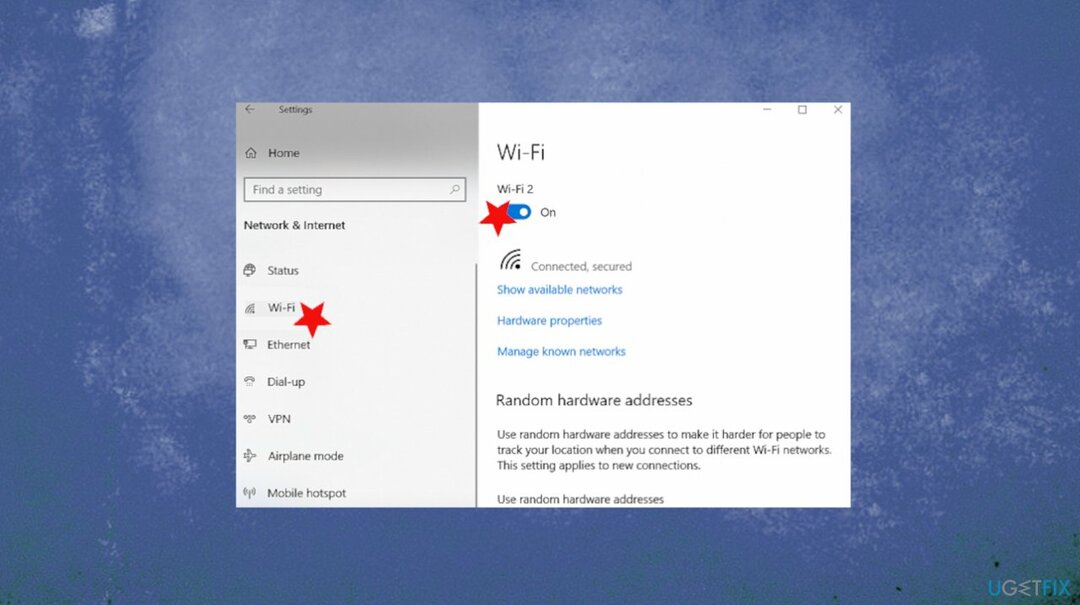
- Selezionare Wi-Fi.
- Diapositiva Wi-Fi attivo, verranno elencate le reti disponibili.
- Clic Collegare.Disabilita Abilita Wi-Fi.
- È possibile utilizzare una scorciatoia da tastiera per attivare la connessione Wi-Fi.
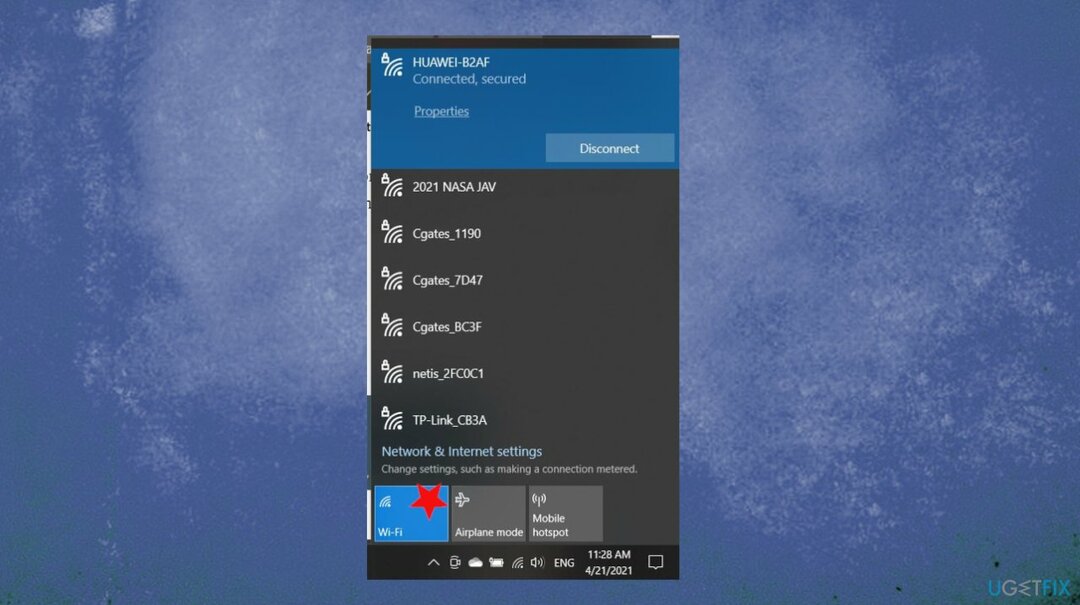
- La connessione può essere attivata anche tramite le impostazioni nell'angolo in basso a sinistra. Puoi vedere l'icona Wi-Fi lì e fare clic su di essa per accedere alle preferenze.
Ripara automaticamente i tuoi errori
Il team di ugetfix.com sta cercando di fare del suo meglio per aiutare gli utenti a trovare le migliori soluzioni per eliminare i loro errori. Se non vuoi lottare con le tecniche di riparazione manuale, usa il software automatico. Tutti i prodotti consigliati sono stati testati e approvati dai nostri professionisti. Gli strumenti che puoi utilizzare per correggere l'errore sono elencati di seguito:
Offerta
fallo ora!
Scarica correzioneFelicità
Garanzia
fallo ora!
Scarica correzioneFelicità
Garanzia
Se non sei riuscito a correggere il tuo errore utilizzando Reimage, contatta il nostro team di supporto per ricevere assistenza. Per favore, facci sapere tutti i dettagli che ritieni dovremmo sapere sul tuo problema.
Questo processo di riparazione brevettato utilizza un database di 25 milioni di componenti che possono sostituire qualsiasi file danneggiato o mancante sul computer dell'utente.
Per riparare il sistema danneggiato, è necessario acquistare la versione con licenza di Reimage strumento di rimozione malware.

Accedi a contenuti video con limitazioni geografiche con una VPN
Accesso privato a Internet è una VPN che può impedire al tuo provider di servizi Internet, il governo, e terze parti dal tracciamento online e ti consentono di rimanere completamente anonimo. Il software mette a disposizione server dedicati per torrenting e streaming, garantendo prestazioni ottimali e non rallentandoti. Puoi anche aggirare le restrizioni geografiche e visualizzare servizi come Netflix, BBC, Disney+ e altri servizi di streaming popolari senza limitazioni, indipendentemente da dove ti trovi.
Non pagare gli autori di ransomware: utilizza opzioni di recupero dati alternative
Gli attacchi di malware, in particolare i ransomware, sono di gran lunga il pericolo maggiore per le tue foto, i tuoi video, i tuoi file di lavoro o di scuola. Poiché i criminali informatici utilizzano un robusto algoritmo di crittografia per bloccare i dati, non possono più essere utilizzati fino a quando non viene pagato un riscatto in bitcoin. Invece di pagare gli hacker, dovresti prima provare a usare un'alternativa recupero metodi che potrebbero aiutarti a recuperare almeno una parte dei dati persi. Altrimenti, potresti anche perdere i tuoi soldi, insieme ai file. Uno dei migliori strumenti in grado di ripristinare almeno alcuni dei file crittografati: Recupero dati professionale.